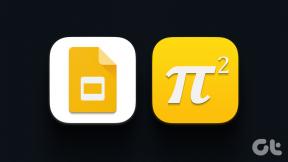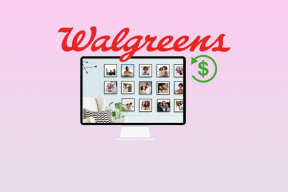Comment ajouter des publications Instagram aux histoires ou les désactiver pour les autres
Divers / / December 02, 2021
Les histoires Instagram grandissent comme tout. En novembre 2017, il a touché 300 millions d'utilisateurs quotidiens. Je pense que c'est bien mérité, principalement parce qu'il est facile à utiliser et qu'Instagram continue d'introduire de nouvelles fonctionnalités pour attirer les utilisateurs. Il serait prudent de dire que chaque semaine ou au moins toutes les deux semaines, Instagram ajoute une nouvelle fonctionnalité.

Récemment, ils ont ajouté le mode Portrait natif aux histoires qui brouillent l'arrière-plan des photos et des vidéos. Ils continuent également à augmenter leur collection d'autocollants avec autocollants intéressants.
Maintenant, ils ont mis au point une autre fonctionnalité intéressante. Vous pouvez désormais partager vos publications Instagram ou celles de quelqu'un d'autre dans vos Stories.
Fondamentalement, vous pourrez désormais partager les vidéos et les photos de votre histoire avec les crédits appropriés, car leur nom d'utilisateur sera affiché dans l'histoire.
Sans plus tarder, voyons comment procéder.
Ajoutez votre propre publication Instagram à votre histoire
Si vous êtes un utilisateur régulier d'Instagram, vous avez peut-être vu des histoires comme « Nouvelle alerte de publication, vérifiez la publication maintenant ». C'est une tactique ancestrale pour diriger le trafic des Stories vers les publications. Cependant, il fallait prendre une capture d'écran de la publication et la télécharger dans sa Story pour le faire.
Mais avec cette nouvelle fonctionnalité, vous pourrez désormais partager vos propres publications Instagram interactives sur votre Story directement en un seul clic.
Voici ce que vous devez faire.
Étape 1: Lancez l'application Instagram sur votre téléphone et accédez à la publication que vous souhaitez ajouter à votre histoire.
Étape 2: Appuyez sur l'icône Envoyer à présente sous la photo. Sur l'écran suivant, appuyez sur Ajouter une publication à votre histoire.


Étape 3: Vous serez redirigé vers l'écran Histoire. Appuyez sur le bouton Votre histoire pour la télécharger dans votre histoire.

Partagez les publications Instagram de quelqu'un d'autre dans votre propre histoire
De même, vous pouvez également partager les publications de quelqu'un d'autre dans votre Story. Pour ce faire, vous devez appuyer sur l'icône Envoyer vers présente sous leur photo, puis appuyer sur le bouton Ajouter une publication à votre histoire.
Noter: Il est nécessaire que l'autre personne ait un profil public. Vous ne pouvez pas partager des publications de profils privés sur votre Story.
Modifier les articles dans les histoires
Dans les deux cas, vous pouvez embellissez vos histoires comme vous le faites avec les histoires normales. Vous pouvez ajouter du texte, des autocollants et également des griffonnages dessus. Cependant, vous ne pouvez rien ajouter en plus de la publication dans la Story. Vous ne pouvez dessiner ou ajouter que sur le fond disponible.
En parlant de l'arrière-plan, Instagram prend la couleur dominante de la publication et l'applique comme arrière-plan de l'histoire. Au cas où vous ne l'aimeriez pas, vous pouvez le changer en faisant glisser l'arrière-plan.

En outre, vous pouvez également faire pivoter et modifier la taille de la publication dans l'histoire en utilisant l'ancienne méthode de maintien et de pincement. Cependant, vous ne pouvez pas modifier la légende du message d'origine.
Aussi sur Guiding Tech
Comment désactiver le partage de publications dans des histoires
Instagram, par défaut, permet aux autres de partager vos publications dans leurs histoires. Cependant, certaines personnes peuvent ne pas être à l'aise avec cela, même si elles ont un profil public. Heureusement, Instagram a fourni un moyen de désactiver cela, similaire à la dernière fonction d'état active.
Fait amusant: Curieusement, le paramètre était présent sur Android avant même l'introduction de la fonctionnalité. Juste des choses Insta !
Pour désactiver le repartage des publications Instagram, procédez comme suit :
Étape 1: Lancez l'application Instagram et accédez à l'écran de profil. Appuyez sur le menu à trois points présent dans le coin supérieur droit des téléphones Android. Sur iPhone, appuyez sur l'icône d'engrenage à côté du bouton Modifier le profil.

Étape 2: dans Paramètres, faites défiler vers le bas et recherchez Autoriser les autres à partager. Appuyez sur le paramètre pour désactiver la bascule.

Désormais, les utilisateurs ne pourront plus ajouter vos publications à leur Story. Le bouton « Ajouter une publication à votre histoire » ne sera pas disponible.
Cependant, vous pouvez toujours partager vos propres publications. La désactivation de ce paramètre n'aura aucun effet sur cela.
Aussi sur Guiding Tech
Autres caractéristiques
Interagir avec les publications partagées
Les publications que vous partagez dans les Stories ne sont pas statiques. Lorsque vous appuyez sur la publication à l'intérieur de l'histoire, vous obtenez un bouton Voir la publication. Appuyez sur le bouton pour accéder directement à cette publication.

Marquer les utilisateurs
Si vous partagez la publication de quelqu'un d'autre dans votre Story, il n'en sera pas informé. Donc, pour plus de sécurité, nous vous suggérons de les marquer manuellement dans votre Story.
Pour ce faire, une fois que vous êtes sur l'écran Modifier l'histoire, appuyez sur l'icône Aa en haut. Tapez ensuite @ suivi des initiales de l'utilisateur. Instagram affichera les utilisateurs associés en bas. Sélectionnez l'utilisateur que vous souhaitez marquer.


Enfin, téléchargez le message. L'autre personne recevra désormais une notification indiquant que vous l'avez identifiée dans votre Story.
Paramètres de confidentialité
Contrairement aux histoires normales, où vous obtenez une icône de paramètre de confidentialité lors de la création d'une histoire, ici, vous n'obtenez pas cette option. Si vous souhaitez masquer cela à l'un de vos abonnés, vous devez modifier les paramètres de confidentialité après avoir téléchargé la photo.
Pour ce faire, appuyez sur le menu à trois points dans le coin inférieur droit et sélectionnez Paramètres de l'histoire dans le menu. Sur l'écran suivant, sélectionnez les abonnés dont vous souhaitez le masquer.


Astuce bonus: partagez des publications interactives individuellement avec vos amis
Pour partager une publication individuellement avec un ami, j'appuie généralement sur l'icône Envoyer à et je sélectionne l'ami pour lui envoyer un message privé. Maintenant, parfois, j'ajoute un commentaire au message qui va comme un message séparé.
Grâce à cette nouvelle fonctionnalité, je peux désormais écrire sur le même post ou même ajouter des autocollants pour montrer mes émotions.
Pour ce faire, suivez ces étapes :
Étape 1: Appuyez sur l'icône Envoyer à présente sous la publication que vous souhaitez partager. Appuyez sur le bouton Ajouter une publication à votre histoire.


Étape 2: Sur l'écran suivant, personnalisez l'image comme vous le souhaitez avec du texte, des autocollants et des emojis. Ensuite, au lieu d'appuyer sur le bouton Votre histoire, appuyez sur le bouton Envoyer vers. Sur l'écran suivant, appuyez sur le bouton Envoyer à côté des amis auxquels vous souhaitez envoyer la publication modifiée.


Noter: Comme pour les autres DM, si une personne prend une capture d'écran de votre photo, vous recevrez une notification.
Aussi sur Guiding Tech
Deux en un
Cette nouvelle fonctionnalité facilite le partage de contenu. Maintenant, vous n'avez pas besoin de faire les choses deux fois. Vous pouvez simplement télécharger une publication, puis partager la même publication dans votre Story.
Nous aimons la fonctionnalité. Et toi?